I den tidligere artikel om cacheteknologier diskuterede jeg, hvordan man integrerer Redis med Yii2 som cache- og sessionshåndtering. I denne blog vil jeg demonstrere, hvordan man bruger Memcached med Yii2.
Memcached er et gratis og open source distribueret hukommelsescachesystem. Det bruges hovedsageligt til at fremskynde dynamiske databasedrevne websteder ved at cache data for at reducere udførelses- og adgangstiderne. Cloudways kommer forudinstalleret og aktiveret Memcached på brugernes servere, og jeg vil bruge det i denne vejledning.
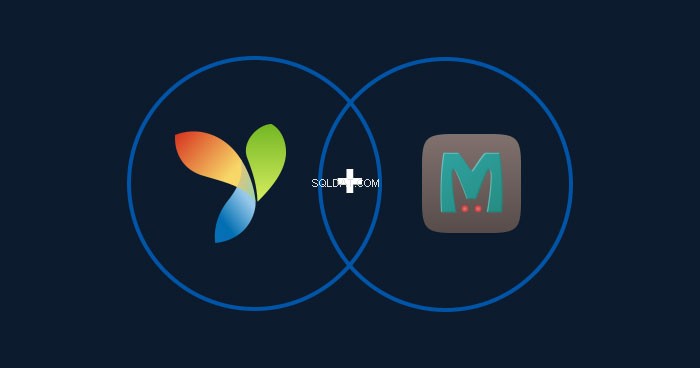
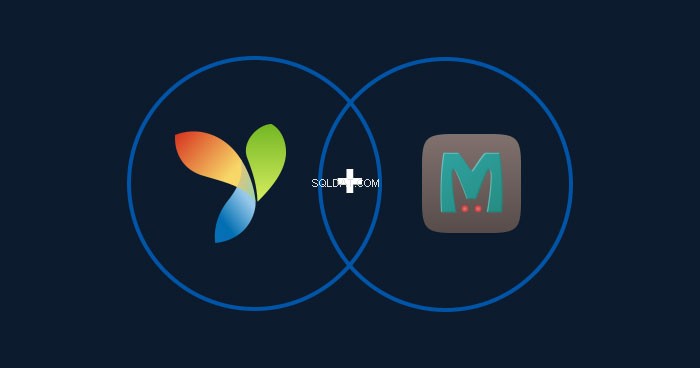
Yii2 giver sin egen Memcache-klasse, som fungerer med både Memcache og Memcached. Lad os komme i gang med denne klasse.
Relateret: Sådan hoster du Yii 2 Framework på Cloudways ved hjælp af Composer
Tilføjelse af Memcache Class i Yii2
Gå til config mappe inde i hovedmappen i Yii2 og åbn web.php. Under komponenter tilføj denne linje:
'cache' => [ 'klasse' => 'yii\caching\MemCache', 'useMemcached' => sandt, ],Ved at indstille useMemcached som sandt, Yii2 vil vide, at jeg bruger Yii2 Memcached.
Brug af Memcached i Yii2
Da jeg allerede har tilføjet Yii2 Memcache-klassen, er det tid til at tilføje og gemme nogle data i Memcached. Gå til controllere mappe i Yii2, opret en ny fil i den og giv den navnet MemController.php. Indsæt følgende kode i den.
navneområde app\controllers;brug Yii;brug yii\web\Controller;class MemController udvider Controller{ public function actionIndex() { $cache =Yii::$app->cache; $key ='Mem'; $data =$cache->get($key); if ($data ===falsk) { $key ='Mem'; $data ='Mine første gemte data'; $cache->set($nøgle, $data); } ekko $data; }}Når du har gemt filen, skal du starte browseren og pege den til denne controllers indeks ved at tilføje ?r=mem/index . Resultatet ville være denne linje:

Nu er dataene gemt i Memcached.
Opdater siden endnu en gang, så det kan konstateres, at dataene kommer fra Memcached og ikke fra nogen anden kilde(r).
Lad os nu verificere dataene og kontrollere, om der er adgang til Memcached.





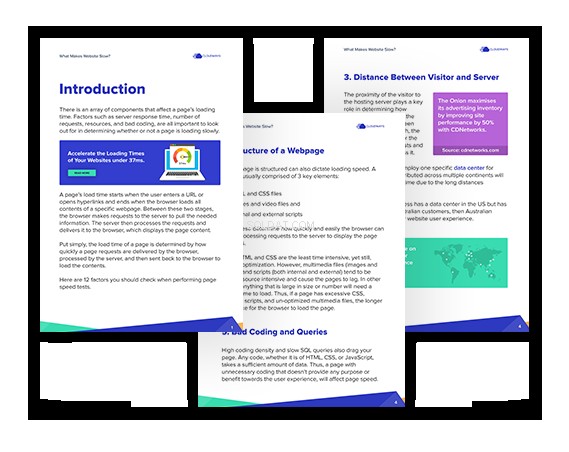
Gør dig klar til Core Web Vitals Update
E-bog for at fremskynde dit websted, før du begynder at miste trafik.
Tak
Din liste er på vej til din indbakke.
Bekræftelse af data i Memcached
Der er to måder, du kan bekræfte, at dataene gemmes i Memcached
1. Brug af konsol:
Åbn din konsol og skriv følgende kommando for at oprette forbindelse til Memcached-serveren:
telnet localhost 11211
Når du er tilsluttet, får du følgende skærmbillede:

Nu er vi forbundet til Memcached server. Indtast følgende for at kontrollere, om din nøgle findes.
få Mem
Hvis du ser følgende skærmbillede, er din værdi blevet tilføjet i MemCached.

Tjek derefter hits på Memcached. Indtast følgende kommando:
statistik
Se nu efter variabel get_hits . Du vil finde antallet af hits, som Memcached modtog, og de returnerede data.

2. På Cloudways Panel
På Cloudways kan du nemt slå Memcached-hitraten op ved at gå til serveren og derefter vælge Overvågning fra sidebjælken.
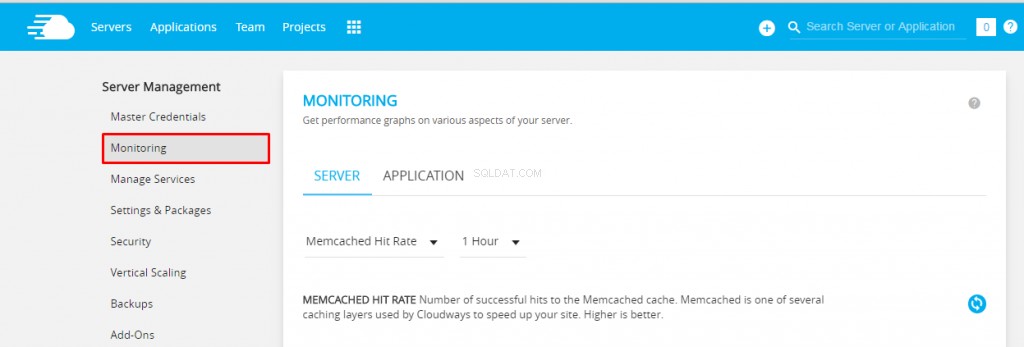
I overvågningsvinduet skal du vælge Server fanen, og fra rullemenuen skal du vælge Memcached Hit Rate. En graf over de hits, der modtages af MemCached, åbnes.
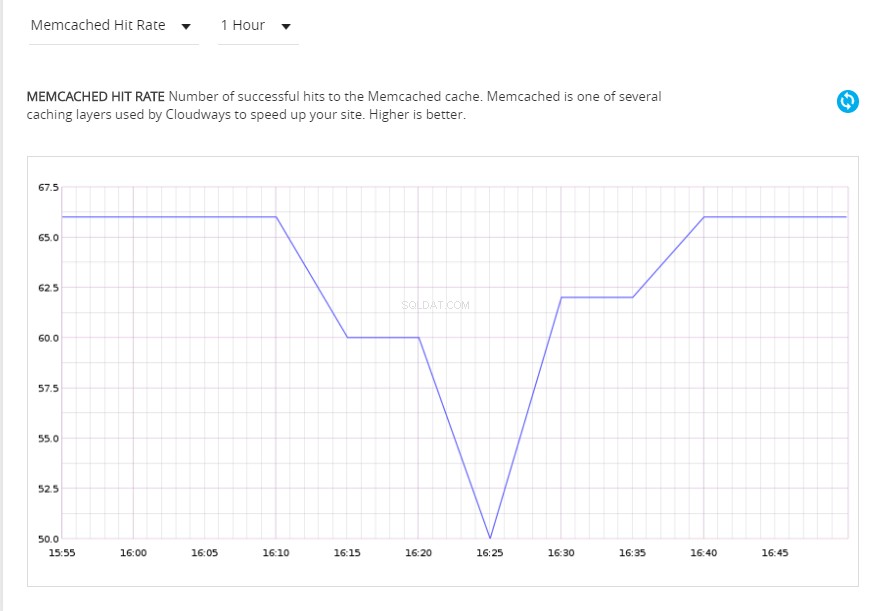
Hvis du ikke kan se hitraten, kan du prøve at opdatere den ved at klikke på Opdater knap.
Sidste tanker
I denne tutorial diskuterede jeg, hvordan man bruger Memcached med Yii2 som standardcache for dit websted. Hvis du har et spørgsmål eller ønsker at bidrage til diskussionen, bedes du efterlade en kommentar nedenfor.

